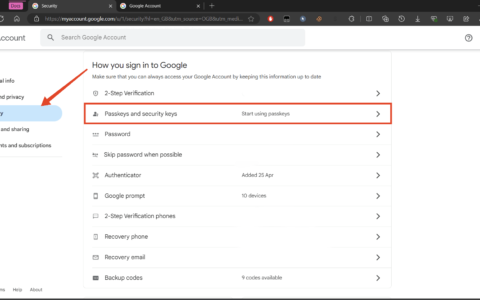什么是基本磁盘和?
通常,计算机中有两种硬盘(基本磁盘和动态磁盘)。基本磁盘使用可以用文件系统格式化的主分区和逻辑驱动程序等分区。这些更适合在计算机上执行基本普通事情的家庭用户。另一方面,动态磁盘使用逻辑磁盘管理器 (ldm) 或虚拟磁盘服务 (vds) 来跟踪磁盘的动态分区。这些通常由 it 专业人员/管理员使用,因为它们提供更多功能并有助于提高可靠性和性能。
与基本磁盘相比,使用动态磁盘的主要优点是:
- 动态磁盘有助于创建跨越多个磁盘的卷。这样,您将能够通过组合多个磁盘共享的未分配空间区域来更好地利用可用磁盘空间。
- 使用动态磁盘,您只能创建容错卷(raid-5 或镜像)。
- 您还可以将数据保存到不同的硬盘并创建带条纹的卷。这些卷通过允许多个磁盘读取和写入数据来提高磁盘性能。
如何将基本磁盘转换为动态磁盘?
在本节中,让我们看看允许您将基本磁盘转换为动态磁盘的不同方法。但在执行不同方法所涉及的步骤之前,请确保将数据备份到外部磁盘。这样做是因为此操作可能会导致数据丢失。
1.使用磁盘管理
步骤 1:按win r打开运行窗口,键入diskmgmt.msc, 然后按 enter。
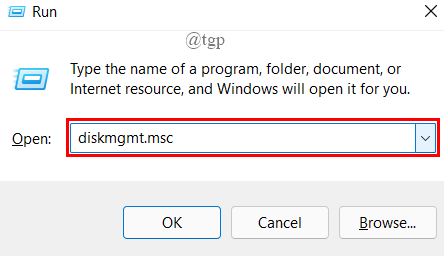
注意:有时,用户帐户控制 (uac)提示会提示您,单击“是”以授予管理员访问权限。
步骤 2:磁盘管理窗口打开后,右键单击要更改的基本磁盘,然后单击“转换为动态磁盘”。
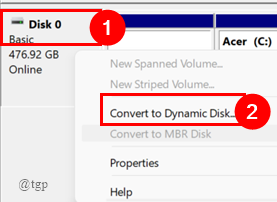
第 3 步:打开一个弹出窗口,勾选基本磁盘的框,然后单击“确定”。
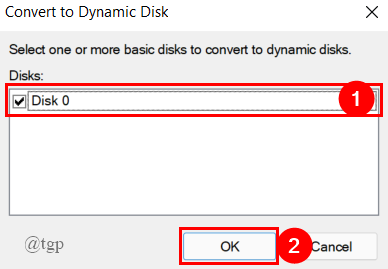
注意:确保仔细检查要转换为动态磁盘的基本磁盘。在这里,我只有一个磁盘,因此默认选择它。
一旦完成所有步骤,您的基本磁盘就会转换为动态磁盘。这是一种用于转换的简单技术。如果您想使用另一种方法,请使用以下方法。
2. 使用命令窗口
步骤 1:按win r打开运行窗口,键入cmd,然后按cltr shift enter打开提升的窗口。
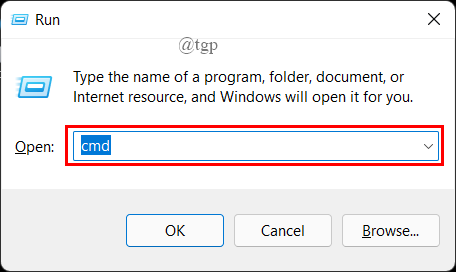
第 2 步:进入命令提示符后,按以下相同顺序键入并运行给定命令,然后在每个命令后按 enter。
diskpart list disk select disk x convert dynamic
下面让我们一一看步骤。
在命令提示符中键入diskpart并按 enter。
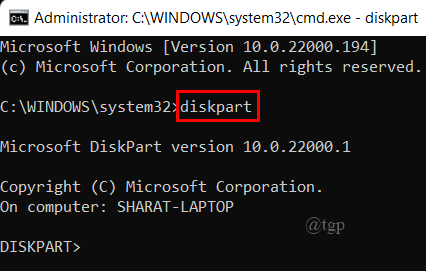
现在在命令提示符中键入list disk并按 enter。
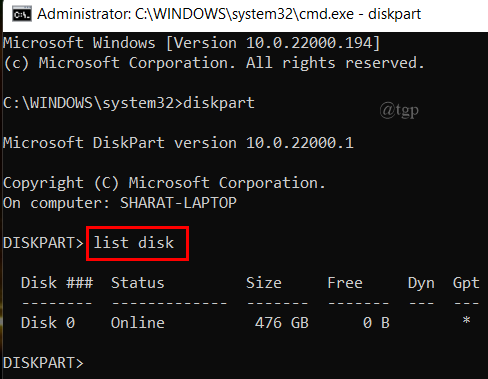
现在,键入select disk x(这里是磁盘 0)并按 enter。
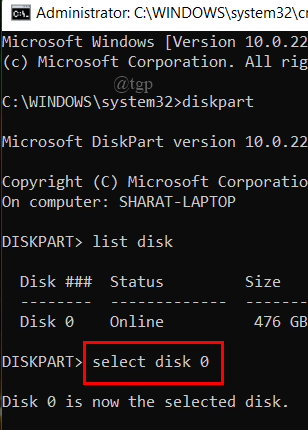
最后,在命令提示符中输入convert dynamic并按 enter。
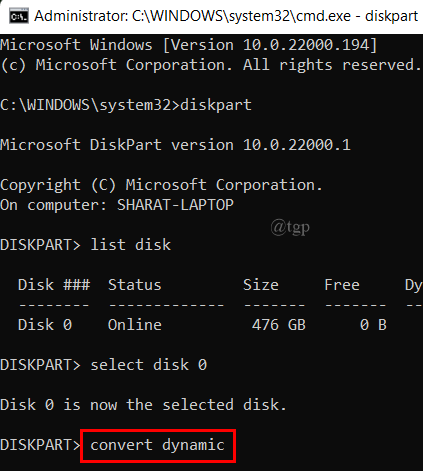
第 3 步:最后,输入 exit 并按 enter 结束磁盘转换过程。
步骤 4:关闭 elevated 命令提示符窗口。
这也是一个简单的过程,可以在没有任何数据丢失的情况下进行转换。如果您希望使用第三方软件工具转换磁盘,请向下移动到下面的下一个方法。
原创文章,作者:校长,如若转载,请注明出处:https://www.yundongfang.com/yun80687.html
 微信扫一扫不于多少!
微信扫一扫不于多少!  支付宝扫一扫礼轻情意重
支付宝扫一扫礼轻情意重